自从上周把之前200买来的树莓派4B以700的价格卖掉后就想一直想着再买个什么派。然后逛了逛淘宝最后决定买香橙派zero2。
安装系统
首先去香橙派官网下载他们的镜像,这里我选择的是zero2的Debian镜像。然后使用win32diskimager把镜像烧录进sd卡中。

烧录完成之后把sd卡插入香橙派然后通电,这时候需要先插个网线接到路由器上,然后去路由器页面查看香橙派的ip地址。
知道香橙派的ip之后使用ssh软件连接上香橙派。这里我使用的是finalshell。
默认的ssh的账号是root,密码是orangepi。

连接WiFi
然后输入orangepi-config进入设置页面
 选择Network->WiFi->连接你的WiFi。
选择Network->WiFi->连接你的WiFi。

然后回到终端输入ifconfig看一下香橙派的ip地址。

这时候就可以去拔掉网线了,然后用WiFi的ip地址重新连接上。
安装宝塔面板
去宝塔网站点安装下载会有安装脚本。

在输入安装脚本我们可以先输入
sudo apt update
sudo apt upgrade
因为香橙派镜像默认是清华源,我们不需要换源。
然后输入
wget -O install.sh http://download.bt.cn/install/install-ubuntu_6.0.sh && bash install.sh ed8484bec
接下来耐心等待安装编译完成,会出现以下提示信息

这里的信息需要存储一下。建个txt文件保存住。
然后访问内网面板地址输入用户名和密码。

进入面板以后,

直接点一键安装LNMP环境,接下来就是漫长的等待,香橙派安装还是要蛮久的。

环境安装好以后,可以先访问香橙派的ip地址看一下是否安装好。

出现这个说明ok!
搭建typecho博客
然后前去宝塔面板,就是前边保存的信息里的内网面板地址。点击左边的添加站点

数据库选择MySQL,PHP版本也选上,域名按情况填写,然后点击提交

添加完成之后点击根目录,就进入到上传文件的页面了。
这时去typecho的下载页面,下载下来最新的版本。直接拖动进文件那个页面
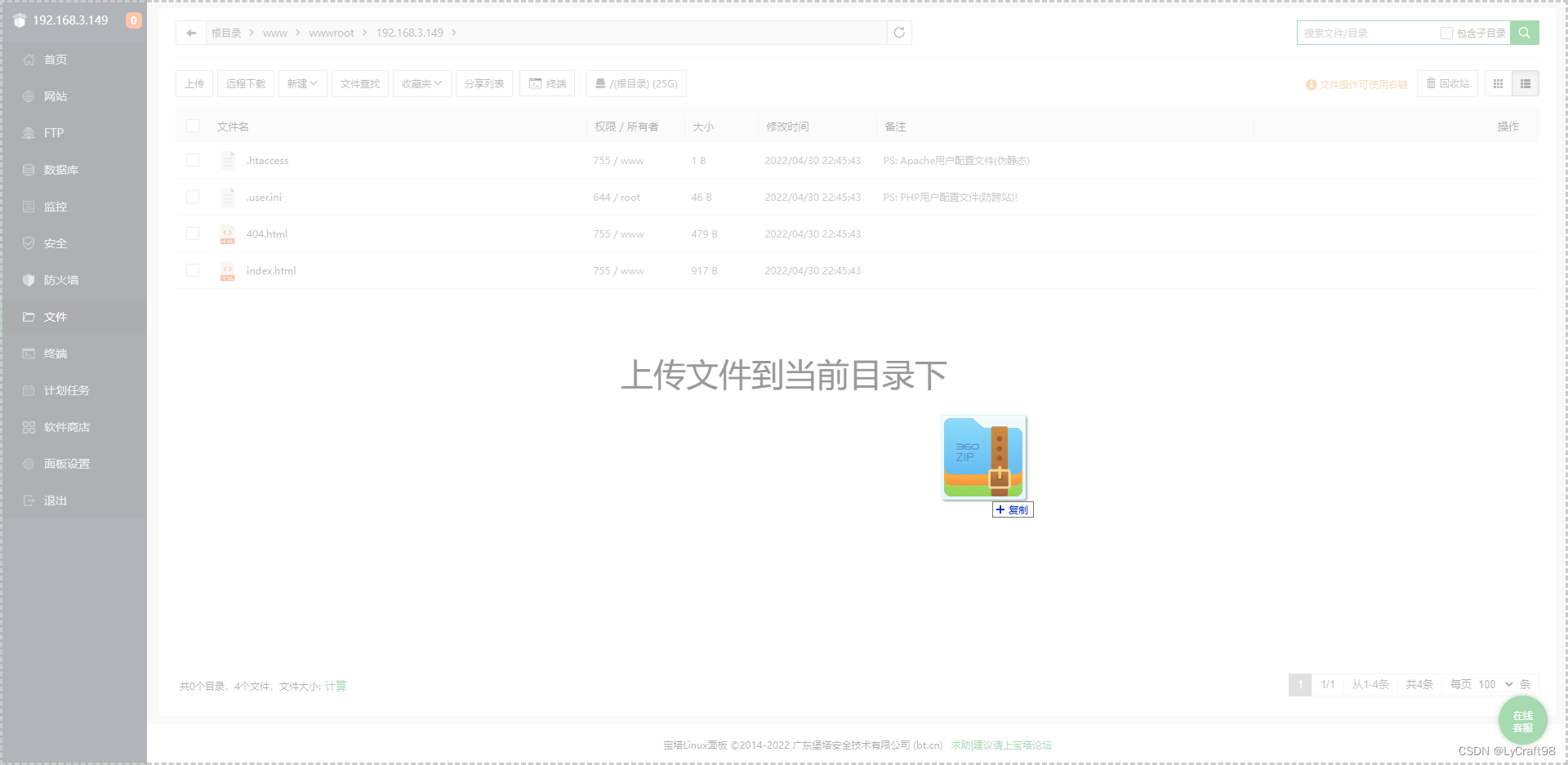
把typecho的压缩包上传到该目录中,然后右键压缩包选择解压。
然后直接访问香橙派的ip地址,就可以进入typecho的安装页面了
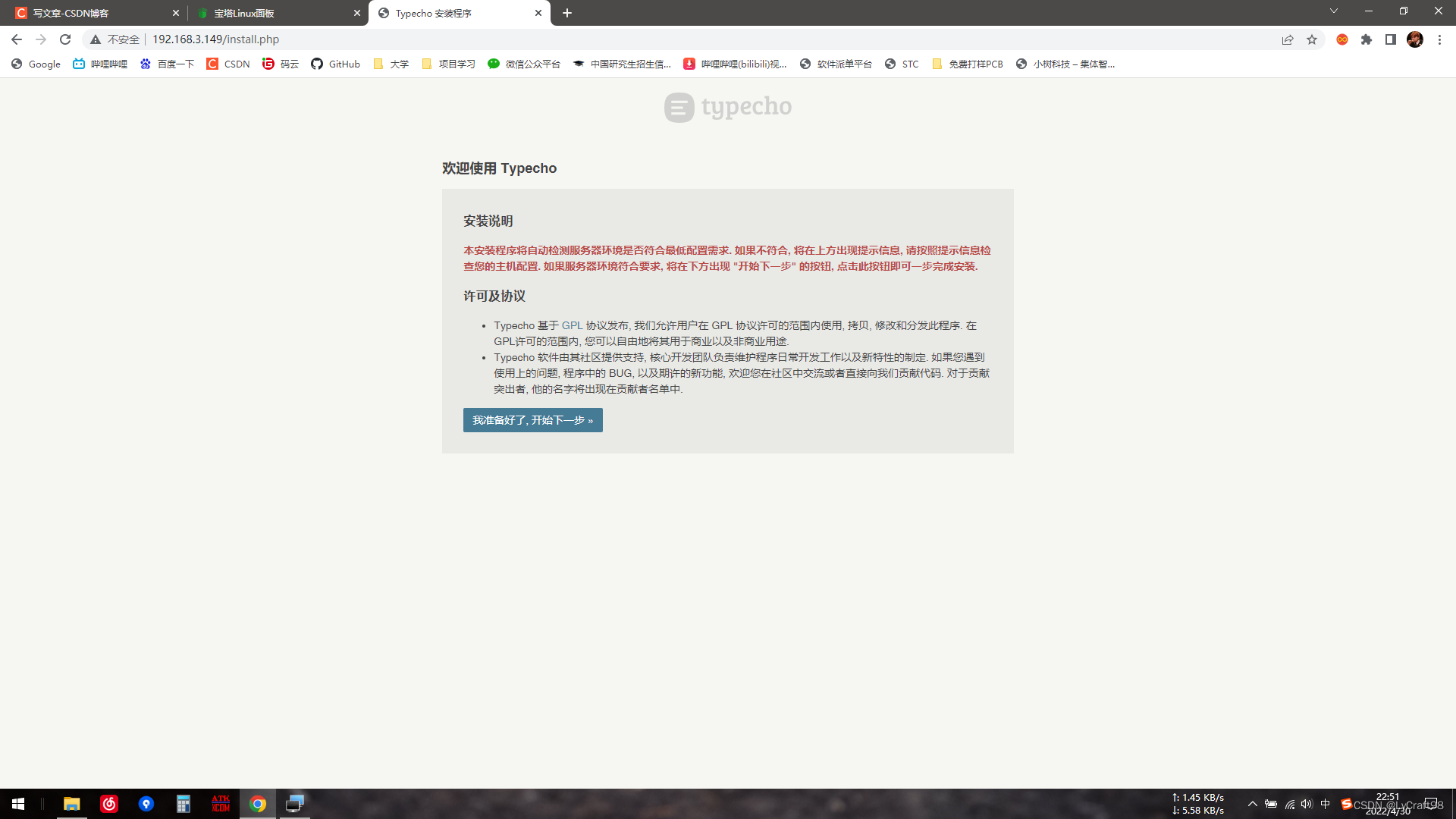
然后需要填三个信息:数据库用户名,数据库密码,数据库名
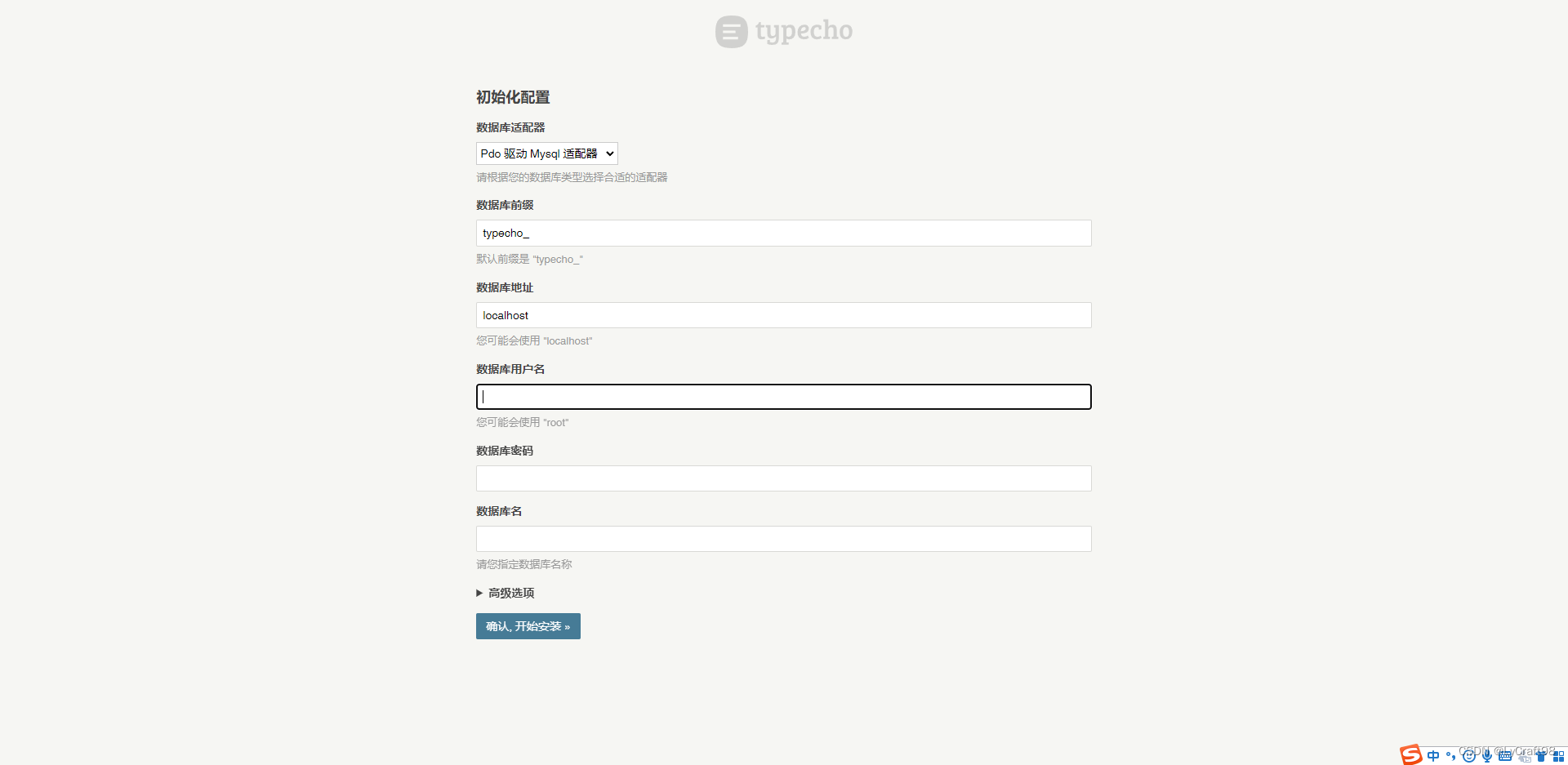
这三个信息在宝塔面板的数据库页面可以看到
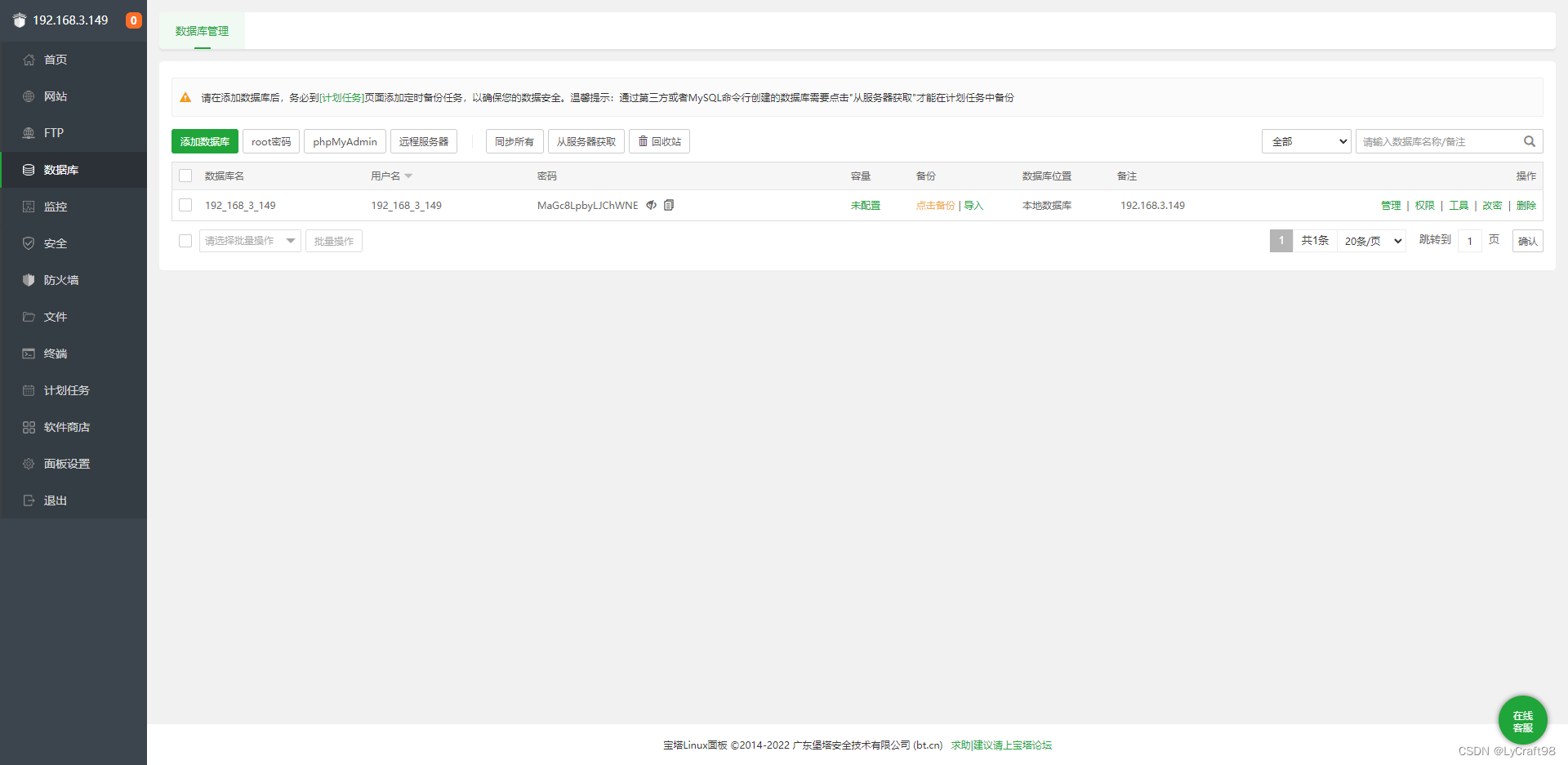
直接复制进安装页面。
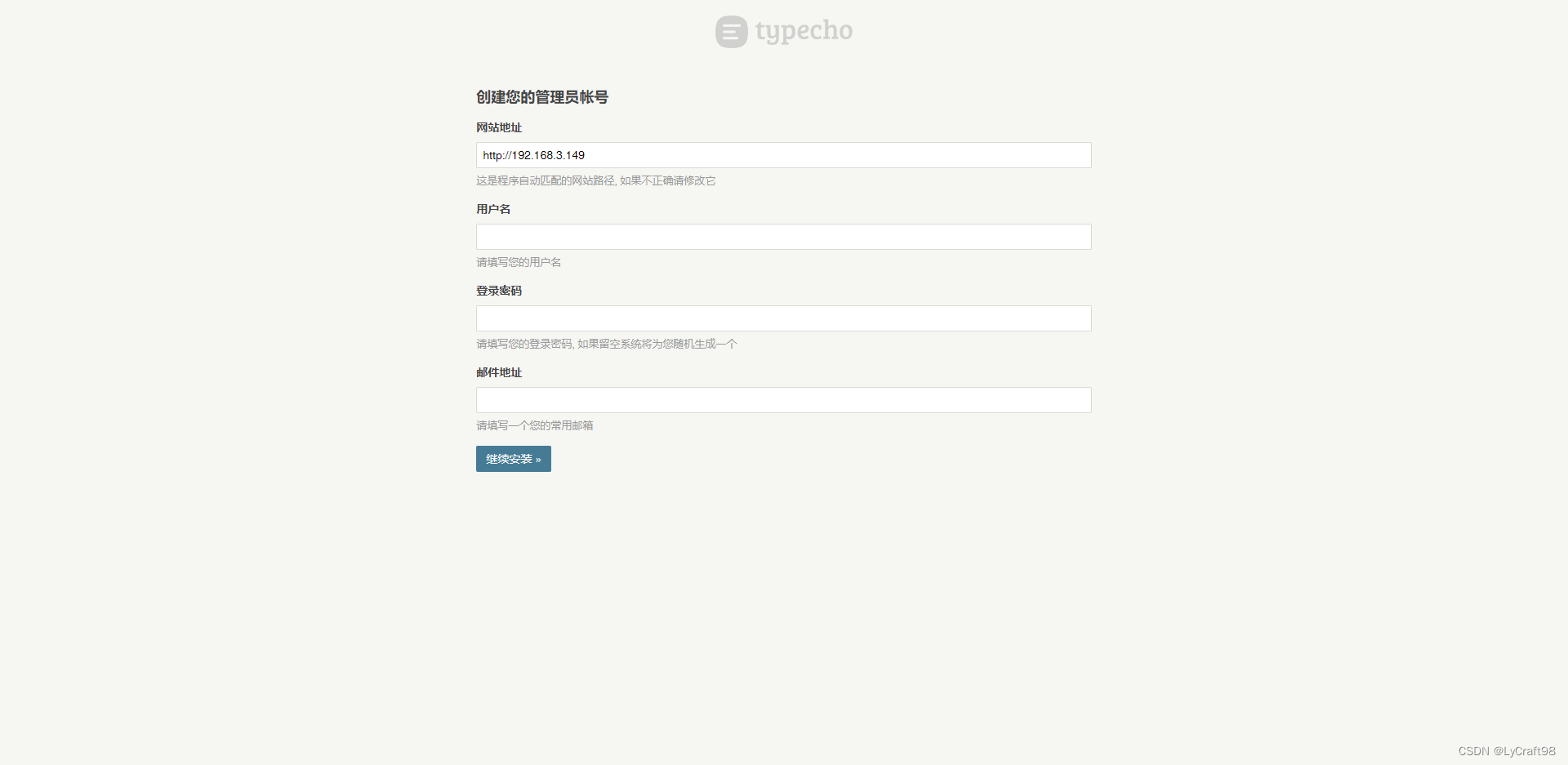
填完这些信息后就可以进入typecho管理页面了
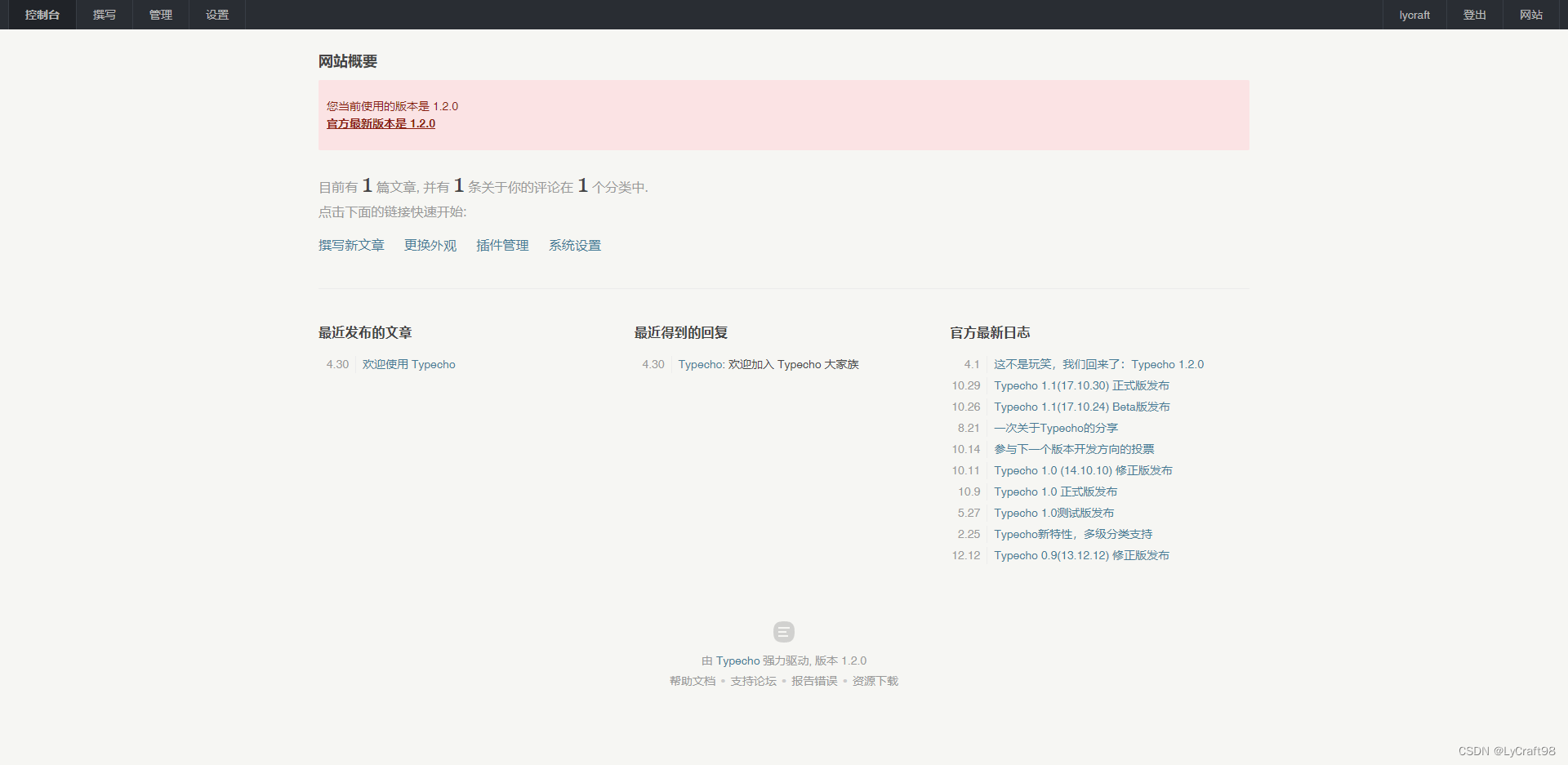
下边再附上typecho下载插件和主题的网站
https://plugins.typecho.me/
https://typecho.me/







 本文记录了如何使用香橙派Zero2安装Debian系统,通过ssh连接,配置WiFi,安装宝塔面板,并在上面部署LNMP环境。接着详细介绍了如何利用宝塔面板搭建Typecho博客,包括创建数据库、安装博客、配置信息等步骤,最终成功建立个人博客。
本文记录了如何使用香橙派Zero2安装Debian系统,通过ssh连接,配置WiFi,安装宝塔面板,并在上面部署LNMP环境。接着详细介绍了如何利用宝塔面板搭建Typecho博客,包括创建数据库、安装博客、配置信息等步骤,最终成功建立个人博客。














 2903
2903

 被折叠的 条评论
为什么被折叠?
被折叠的 条评论
为什么被折叠?








